Reklamcılık
Bir Word belgesinde veya Excel elektronik tablosunda başka biriyle birlikte çalışırken bir zaman vardı ne olduğunu takip ettiğinizden emin olarak dosyayı ileri geri iletmeniz gerektiği anlamına geliyordu. değişti. Neyse ki, İnternet yaptı gerçek zamanlı işbirliği Ekip Çalışması: Etkili Gerçek Zamanlı Çevrimiçi İşbirliği İçin 10 İpucu Devamını oku gerçeklik.
Bununla birlikte, hangi düzenlemelerin ne zaman yapıldığı veya aslında bunları kimin yaptığı net olmadığında sorunlar ortaya çıkabilir. Neyse ki, Office 2016'daki Geçmiş özelliği, süreçteki tüm şüpheleri ortadan kaldırıyor.
Elinizin altında tam sürüm geçmişi ve kimin neyi ne zaman yaptığına dair kullanışlı bilgilerle, yakında Bu yeni işlevden yararlandığınızda işbirliğinizin her zamankinden daha kolay olduğunu görün.
Gerçek Zamanlı İşbirliği
En kullanışlılarından biri Microsoft Office 2016'ya eklenen işlevsellik parçaları Office 2016 Hakkında Her Şeyi Öğrenmek için 9 İpucuMicrosoft Office 2016 aramızda. Verimliliğiniz için en son sürümde nasıl ustalaşıyorsunuz? Sizi Office öğrenimi için en iyi bağlantılara yönlendiriyoruz. Bunlarla bir marş çal...
Devamını oku bir belge üzerinde diğer kullanıcılarla gerçek zamanlı olarak işbirliği yapma seçeneğidir. İster iş yerinizin farklı uçlarında ister farklı kıtalarda çalışıyor olun, gerçek zamanlı işbirliği herkesin aynı sayfada olmasını sağlamak için sorunsuz bir yöntemdir.İlk adım, gerekli tüm kullanıcıların belgeye erişiminin yanı sıra gerekirse düzenleme haklarına sahip olmasını sağlamaktır. Üzerinde işbirliği yapmak istediğiniz dosyayı açın ve Paylaş Office kullanıcı arabiriminin sağ üst köşesindeki düğmesine basın.
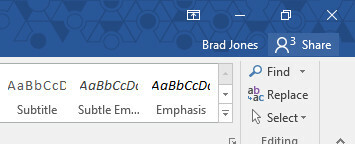
Diğer kullanıcıların erişebilmesi için belgenin bir kopyasını çevrimiçi bir konuma kaydetmeniz istenecektir, ardından diğer kullanıcıları e-posta adreslerini girerek düzenlemeye davet etmeye başlayabilirsiniz. Tercih edilirse, onlara değişiklik yapmadan belgeyi görüntüleme izni vermeyi tercih edebileceğinizi unutmayın; ancak, işbirliği yapmayı planlıyorsanız, düzenleme yapabilmeleri gerekir.
Davet edilen ortak çalışanlar, şunları yapmalarına olanak tanıyan bir bağlantı içeren bir e-posta alacaklardır. belgeyi Word Online'da açın Yorumlar, Liste İyileştirmeleri ve Dipnotlar ile Word Çevrimiçi GüncellemeleriMicrosoft'un Google Dokümanlar'a verdiği yanıt, yorumları, liste iyileştirmelerini ve notları içerecek şekilde güncellendi. Devamını oku . Alternatif olarak, Paylaşım Bağlantısı Alın İstediğiniz şekilde dağıtabileceğiniz belgeye doğrudan bağlantı alma seçeneği.
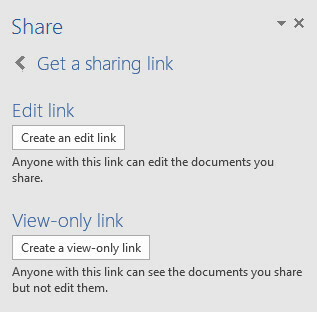
Bir belge üzerinde birden fazla kullanıcı çalışırken, renk kodlu bir simgeyle işaretlenmiş sayfada konumlarını görürsünüz. Fareyle bu simgenin üzerine gelindiğinde onu genişletir, böylece hangi kullanıcıya atıfta bulunduğunu görebilirsiniz. Ayrıca, belgede kimlerin etkin olduğunu istediğiniz zaman şuradan kontrol edebilirsiniz: Paylaş panel.
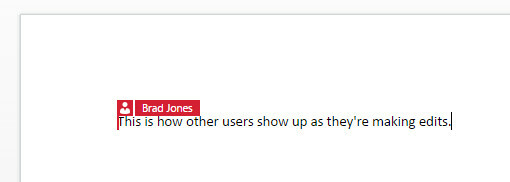
Başka biri belgede değişiklik yaparsa veya içerik eklerse, diğer herkesin dosyaya bakışında otomatik olarak vurgulanır.

Bu şekilde çalışmak, birden fazla kişinin aynı belgede düzenleme yapması gerektiğinde, birçok kişinin hayal kırıklığı yaşamasını önleyebilir. Aynı dosyalar bir kişiden diğerine aktarılırken bazen ortaya çıkabilecek dağınık bir sürüm geçmişi potansiyeli bir diğeri. Ancak, yol sayesinde gerçek zamanlı işbirliği gerçekten kendine gelir. ofis 2016 Office 365 Aboneliğinizle Bugün Ücretsiz Olarak Office 2016'ya YükseltinWindows için Microsoft Office 2016 indi ve birçok akıllı yeni özellik getiriyor. Bir Office 365 aboneliğiniz varsa, şimdi ücretsiz olarak edinebilirsiniz ve aşağıda size nasıl olduğunu göstereceğiz. Devamını oku bir belgenin Geçmişini izler.
Office 2016'da İzleme Geçmişi
Herhangi bir Office 2016 programında tek bir belgenin geçmişini görüntülemek için şuraya gidin: Dosya > Tarih. Bu işlevin yalnızca OneDrive İş veya SharePoint erişimi olan kullanıcılar tarafından kullanılabileceğini unutmayın. Bu gruba girmiyorsanız, Değişiklikleri İzle özelliği Microsoft Word'de Değişiklikleri İzleme ile Nasıl İşbirliği Yapılır? Devamını oku bunun yerine (aşağıya bakın).
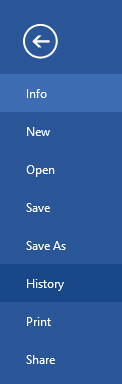
Ekranınızın sağ tarafında Geçmiş panelinin açıldığını görmelisiniz. Belgenin önceki sürümlerinin yanı sıra düzenlemeleri yapan kullanıcının adı ve dosyanın bu yinelemesinin en son değiştirildiği saat ve tarih listelenecektir.
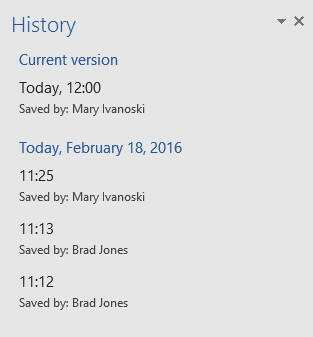
Tek tek sürümlere tıklamak, belgenin o yinelemesini açacaktır; bu, bir proje ilerledikçe bir şeylerin ters gittiğine karar verirseniz çok faydalı olabilir. Ayrıca, iki belgeyi olabildiğince kolay bir şekilde ayırt etmenize yardımcı olmak için tasarlanmış bir arayüzde çeşitli sürümleri karşılaştırma seçeneği de sunulur.
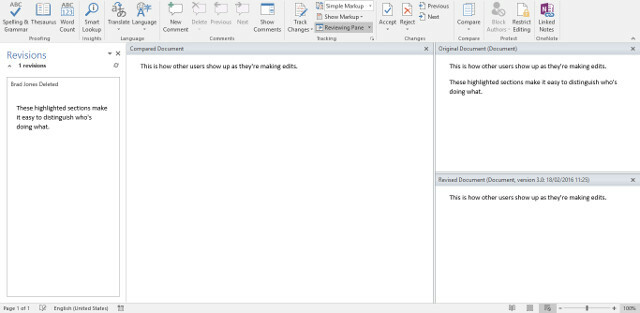
Geçmiş ve Değişiklikleri İzleme Arasındaki Farklar
Her ikisi de Office 2016'da desteklense de, yeni Geçmiş işlevi birçok yönden Değişiklikleri İzle özelliğinin yerini alıyor.
Zamanında Değişiklikleri Takip Et, belgeler bir kullanıcıdan diğerine aktarılırken çok yardımcı oldu, ancak gerçek şu ki, bu tür iş akışı son yıllarda önemli ölçüde değişti. Yükselişi Word Online gibi internet tabanlı yazılımlar Microsoft Word'e Para Vermeyin! Bunun yerine Office Online'ı Kullanmak için 4 NedenMicrosoft Office Online, Word, Excel ve PowerPoint'in ücretsiz web sürümlerini sunar. İşte bu yüzden bugün denemelisiniz. Devamını oku bulut depolamanın ücretsiz olarak erişilebilir olması ve yaygın olarak kullanılması gerçeğinden bahsetmiyorum bile, belgelerin paylaşılma şeklini temelden değiştirdi.
Değişiklikleri İzle işlevi, büyük ölçüde Geçmiş özelliği tarafından otomatik olarak halledilir, bu nedenle kişisel tercihiniz olmadıkça, açmak veya kapatmak için hiçbir neden yoktur. Yine de şuraya gitmek isteyebilirsiniz: Gözden geçirmek sekmesine tıklayarak uygun olduğunda yorum ekleyin.
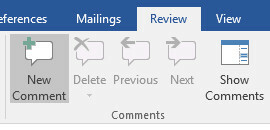
Bununla birlikte, Office 2016'da bulunan işbirliği seçenekleri, iş arkadaşlarınızla da iletişim kurmanız için birçok başka yol sunar. Birinin adının üzerinde gezinme Paylaş panel, Microsoft hesap profillerine ekledikleri tüm iletişim bilgilerine erişim sağlayacaktır.
Tercih ettiğiniz buysa, Değişiklikleri İzle'yi kullanmayı bırakmanız için hiçbir neden olmasa da, Geçmiş özelliğinin işlevselliğini tamamen değiştirmeye hazırlandığı açık görünüyor. Şimdilik, her iki seçenek de mevcut, ancak Microsoft'un önümüzdeki günlerde Değişiklikleri İzle'yi aşamalı olarak devre dışı bırakması muhtemel görünüyor. Office'i kullanırken çevrimiçi işbirliğine artan odaklanma ile birlikte amacı daha iyi göründüğü için süit.
Office kullanıcılarının iş arkadaşlarıyla nasıl daha iyi işbirliği yapabileceğine dair bir ipucunuz var mı? Yoksa Geçmiş özelliğini iş akışınıza entegre etmekte sorun mu yaşıyorsunuz? Yardım istemek veya kendi bilginizi paylaşmak için aşağıdaki yorumlar bölümünü ziyaret edin.
şu anda amerika'da yaşayan ingiliz yazar. Beni Twitter'da @radjonze aracılığıyla bulun.

